置き方自由自在。縦・横・奥 360°狙いうち。今までよりも電波が届く(※)無線LANルーター「WN-AX1167GR」
(※)当社従来品比較

(写真)WN-AX1167GRを横置きに。配線が目立たず、場所もとらない
新しい無線LANルーター「WN-AX1167GR」。2.4GHzと5GHzを同時利用でき、11ac対応、全ポートGiga(有線:1000BASE-T)対応しています。このあたりは、従来品(WN-AC1167GR)とも共通していますが、今回のWN-AX1167GRには、従来品にはない機能や魅力が満載なので、早速、試してみました。

(写真)WN-AX1167GR 外箱(表)

(写真)WN-AX1167GR 外箱(裏)

(写真)WN-AX1167GR 同梱物

(写真)WN-AX1167GR ポート側

(写真)WN-AX1167GRとiPhone 6s(大きさの比較)

(写真)WN-AX1167GR 台座を取り付け(縦置き)

(写真)WN-AX1167GR 台座を取り付け(縦置き)

(写真)WN-AX1167GR(縦置き)
今までよりも「つながりやすく、速くなった」と感じた、その理由は?
使い始めてすぐに感じたことは、「以前より、速くなったかな」ということです。ただ、今まで使っていたWN-AC1167GRと今回のWN-AX1167GRの理論上の最大値(規格値)は変わりません。ともに、5GHz(ac)で867Mbps +2.4GHz(n)で300Mbpsです。
また、私の自宅はマンションで、Bフレッツ(光回線)とはいえ、ベストエフォートとなるため、利用時間帯によって通信速度は変わります。ですが、ここ数日、使ってみて、やはり以前より速く感じます。そして、別室の隅に移動しても、通信が切れなくました。全体的につながりが良く、安定しているように感じたのです。
全方角に死角をつくらない「360コネクト」
今回のWN-AX1167GRのポイント。それは、360°電波が放出されるよう最適化された専用アンテナと、最大通信距離を極限まで高める高性能パワーアンプを採用していること。これで上下・左右・奥行き、360°全方向、今まで死角だったところにも電波が届くようになっていて、これが、先のつながりが良いと感じた理由の一つなんですね。実感することができました。
(※)実際の通信速度、通信距離は、利用環境や接続機器等により異なります。

(写真)WN-AX1167GR 外箱(裏)
iPhone等を狙いうち(※)ビームフォーミング
もう一つ実感したことは、iPhone(私のはiPhone 6s)のつながりの良さ。こちらも安定感が増しました。妻もiPhone 6ですが、同じ感想でした。
「狙いうち」と言われると、私の年代では、ある歌手を思い出しますが、このビームフォーミング技術は、内蔵する2本のアンテナで受診端末の位置で電波が重なり合うように調整し、安定した通信品質とノイズなどによる速度低下を防いでいます。途中でWi-Fiが切れたりすることも少なくなり、これも実感することができました。
このビームフォーミング技術は、受信機側も対応していないと活かされません。対応機器はこちらでご確認ください。
(※)実際の通信速度、通信距離は、利用環境や接続機器等により異なります。
(※)ビームフォーミングは、2本のアンテナから同じデータを送信する技術のため、通信速度の上限は433Mbps(規格値)に制限されます。
個人的には、これが一番嬉しかった。ボタン一つでWi-Fi設定の引っ越し完了。
無線LANルーターの変更で、面倒なのは、各端末の設定です。スマートフォンは、QRコードを読み取るだけで、Wi-Fiに接続できますが、パソコンなどは端末ごとに設定するしかありませんでした。

(写真)自宅にあるデスクトップPCやノートPC。タブレット・スマートフォーン。
自宅には写真のように9台のPCやタブレットやスマートフォン。これに加え、ネットワークオーディオ機能付きAVアンプやテレビなども設定が必要になります。これを全て設定し直すのは相当、面倒です。
それが今回は、WPSボタンを押すだけで(※)、古いルーターから新しいルーターに設定をコピーすることができました。それも2.4GHz機器の設定は言うまでもなく、5GHz機器の設定情報もコピーができた(※)のには感動。この設定だけで、各端末を変更せず、そのまま使えるのは、実に快適で、便利に感じました。
(※)コピー元の無線LANルーターに「WPS機能」が搭載されている必要があります。
(※)2.4GHzのSSIDと、5GHzのSSIDを1つずつコピーできます。ただし、既存ルーターの仕様により、どちらか共有のSSIDしかコピーできないことがあります。

(写真)WN-AC1167GR(奥)からWN-AX1167GR(手前)へ設定を移項

(写真)WN-AC1167GR(左)のWPSボタンとWN-AX1167GR(右)のWPSボタン
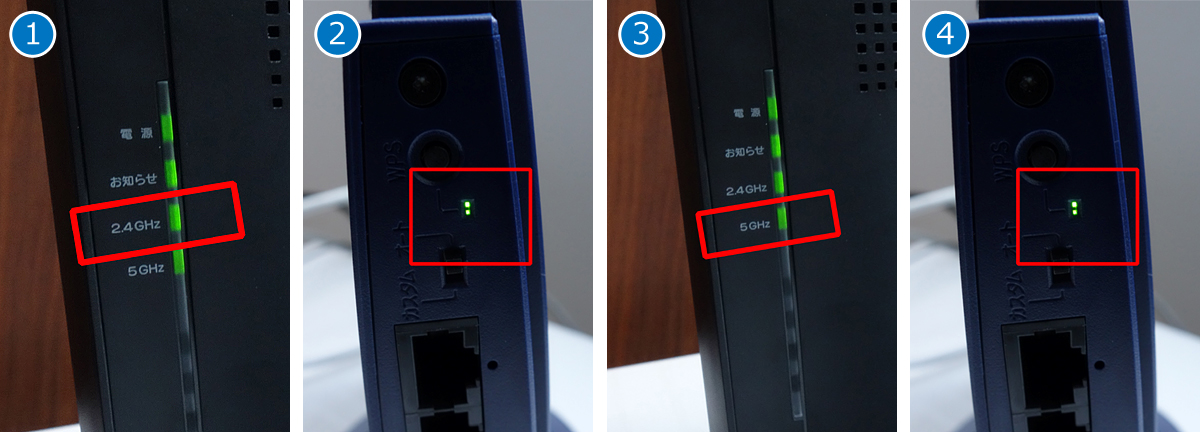
WN-AC1167GR(コピー元)をコピーし、WN-AX1167GR(新)に設定する場合
- コピー元のWPS設定ボタンを押し、まずは2.4GHzを点滅させる。
- コピー元が点滅している間に、WN-AX1167GR(新)のWPSを遅い点滅になるまで長押し(3秒ほど)し、WPSランプが点灯に変わったら終了。
- 再度、コピー元のWPS設定ボタンを押し、5GHzを点滅させる。
- ②を繰り返し、設定終了。
設定終了後、WN-AC1167GR(コピー元)の電源を切り、WN-AX1167GR(新)で各端末のWi-Fiをチェックして、つながれば問題なく移行できています。
タテ、ヨコ、壁掛け、置き方自由自在。
WN-AX1167GRは、縦、横、壁掛けなど自由に置くことができます。いつも妻には、配線周りがどうにかキレイにならないかと、注意を受けるのですが、今回、テレビの下の隙間に置くことで配線部がちょうど死角になって、気にならなくなりました。配線スッキリ。これもWN-AX1167GRの特長ですね。ミレニアム群青の色も落ち着きがあり、様々な家具にもマッチングできて良いと思います。

(写真)実際に配線も電源もつけて撮影。配線が見えにくく、スッキリ。
WN-AX1167GRには、他にも優れた機能があり、ワンクリック・フィッシング詐欺やウィルス配布サイトをブロックする「ネットフィルタリング」機能が搭載されています。ルーター側でまとめて設定すれば、スマホやパソコン、ゲーム機などの通信端末側でのアプリインストールなど一切不要なので、どんな端末にもフィルタリングを適用できます。(5年間無料)
高速、安心、かんたん設定。つながりやすく、電波が届きやすい新型無線LANルーター「WN-AX1167GR」。魅力満載です!
◎関連リンク
無線LANルーター「WN-AX1167GR」(商品ページ)
無線LANルーター「WN-AX1167GR」(購入ページ)
本記事の内容については、サポートのお問い合わせ対象外となります。予めご了承ください。


 商品一覧
商品一覧



